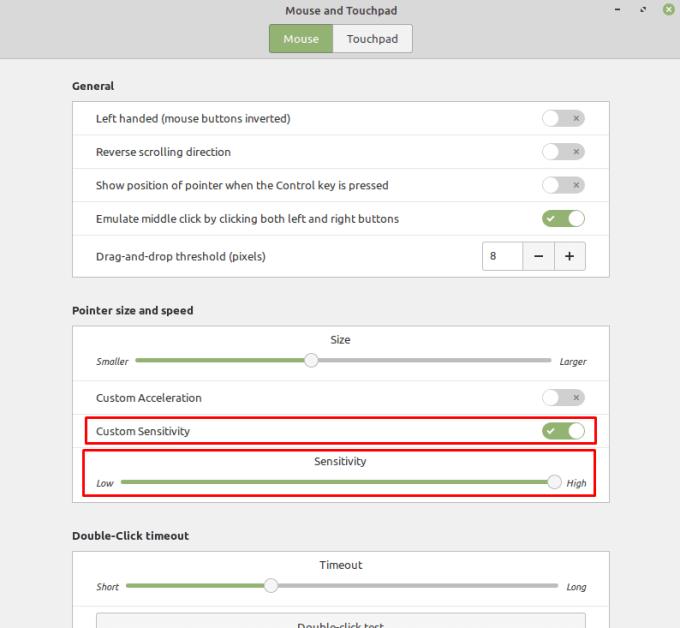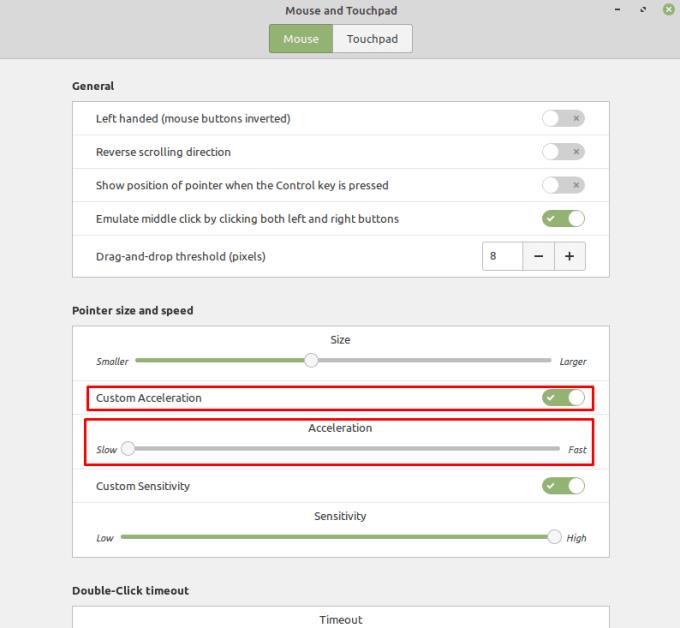Dy metodat kryesore të kontrollit të një kompjuteri janë tastiera dhe miu. Një sërë pajisjesh të tjera kontrolluese janë të disponueshme, shumë prej të cilave janë të dizajnuara për përdoruesit me aftësi të kufizuara që e bëjnë të vështirë ose të pamundur përdorimin e pajisjeve tradicionale të hyrjes. Kur përdorni një maus kompjuteri, dëshironi që lëvizja e kursorit të miut të duket e natyrshme. Cilësimet e kërkuara për këtë ndjenjë natyrore ndryshojnë nga personi në person.
Vendosja thelbësore për mënyrën sesi natyrshme ndihet lëvizja e një miu është ndjeshmëria. Ndjeshmëria e miut është matja se sa larg lëviz kursori i miut në ekran krahasuar me atë se sa larg lëvizni dorën duke mbajtur miun. Në mënyrë tipike, kjo matet në DPI ose "pika për inç", ku një DPI e lartë është më e ndjeshme se një DPI e ulët. DPI është menduar si një masë e sa pikselë do të lëvizë kursori i miut për çdo inç që lëviz miu, megjithatë, nuk është një masë e rreptë një-për-një.
Këshillë: Nuk ka përkufizim të rreptë për vlerat e larta ose të ulëta të DPI. Shumica e përdoruesve zakonisht do të jenë të rehatshëm në intervalin 1000 deri në 3500 DPI për përdorim të përgjithshëm.
Ndërsa disa minj do të vijnë me cilësime për t'ju lejuar të konfiguroni DPI-në e miut, qoftë përmes një ndërprerësi fizik ose përmes softuerit, shumë prej tyre ofrojnë vetëm një cilësim të ndjeshmërisë, veçanërisht në tregun e buxhetit. Për të lejuar të gjithë përdoruesit të konfigurojnë ndjeshmërinë e tyre të miut, Linux Mint ju lejon të rregulloni ndjeshmërinë e miut në sistemin operativ, duke aplikuar në thelb një shumëzues në hyrjen e miut.
Për të konfiguruar ndjeshmërinë e miut, shtypni tastin Super, më pas shkruani "Mouse and Touchpad" dhe shtypni enter.
Këshillë: Çelësi "Super" është emri që përdorin shumë shpërndarje Linux për t'iu referuar çelësit të Windows ose çelësit "Command" të Apple, duke shmangur çdo rrezik të çështjeve të markës tregtare.

Shtypni tastin Super, më pas shkruani "Mouse and Touchpad" dhe shtypni enter.
Në cilësimet e miut dhe tastierës prekëse, klikoni rrëshqitësin "Ndjeshmëria e personalizuar" në fund të seksionit "Madhësia dhe shpejtësia e treguesit", në pozicionin "Aktiv". Pasi ta keni bërë këtë, do të shihni një rrëshqitës të ndjeshmërisë, duke ju lejuar të zvogëloni ndjeshmërinë e miut.
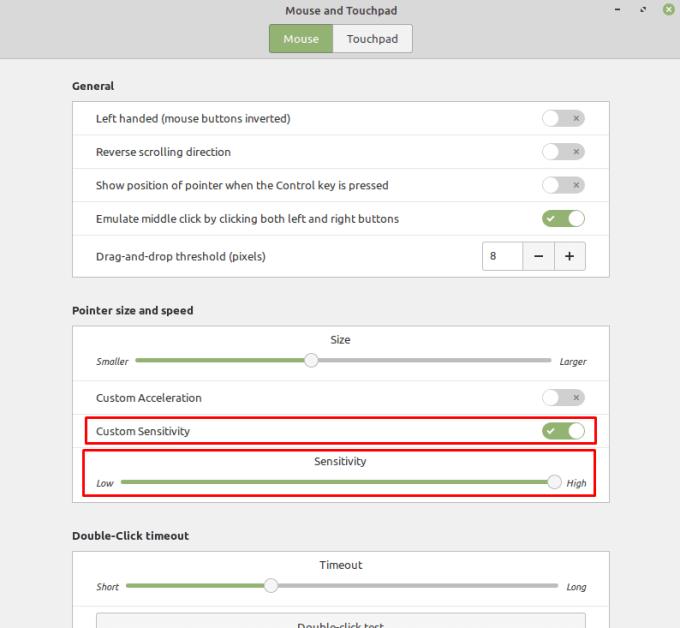
Klikoni "Custom Sensitivity" në "On", më pas rregulloni rrëshqitësin "Sensitivity" që shfaqet.
Si parazgjedhje, rrëshqitësi i ndjeshmërisë është vendosur në vlerën e tij maksimale, gjë që e bën të vështirë rritjen e ndjeshmërisë së miut nëse e dëshironi atë më të lartë. Nëse dëshironi të rrisni ndjeshmërinë e miut, mund të provoni të klikoni gjithashtu në rrëshqitësin "Përshpejtimi i personalizuar" në pozicionin "On". Duke rregulluar rrëshqitësin e ri "Përshpejtimi", mund të rregulloni më tej ndjeshmërinë e miut.
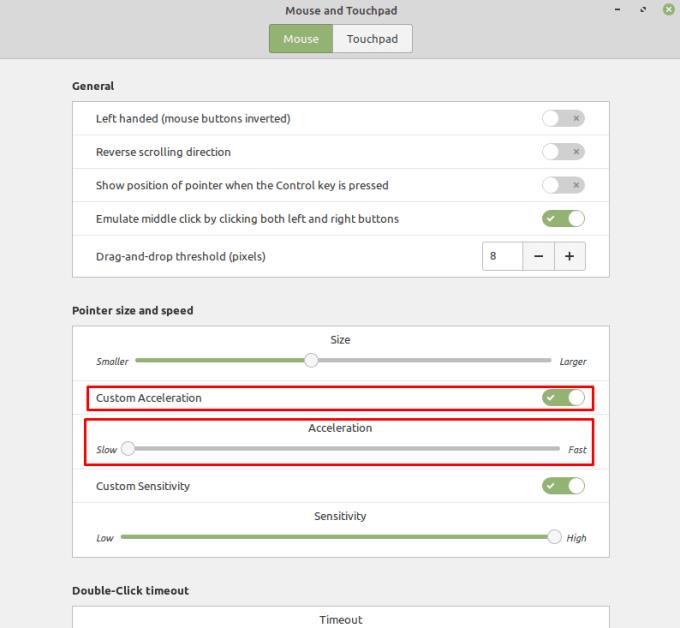
Mund të konfiguroni gjithashtu përshpejtimin e miut duke aktivizuar rrëshqitësin "Përshpejtimi i personalizuar", më pas duke rregulluar rrëshqitësin "Përshpejtimi".
"Përshpejtimi i miut" funksionon duke interpretuar lëvizjet më të shpejta të miut si lëvizje më tej se lëvizjet më të ngadalta. Kjo mund të jetë e dobishme nëse dëshironi të bëni lëvizje të mëdha të shpejta dhe lëvizje të vogla të imëta. Megjithatë, disa përdorues, veçanërisht lojtarët, priren ta mbajnë të çaktivizuar përshpejtimin e miut, pasi mund ta bëjë më të vështirë vlerësimin e saktë se sa larg do të lëvizë kursorin një lëvizje specifike e miut, pasi ndryshon në varësi të shpejtësisë së lëvizjes së miut.
Shënim: Asnjëri nga këto cilësime nuk do të ketë ndonjë efekt në një makinë virtuale, pasi cilësimet e ndjeshmërisë së miut do të kontrollohen kryesisht nga sistemi operativ pritës.